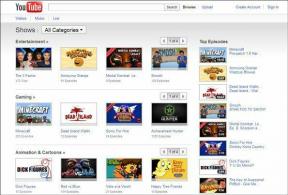Поправите Стеам код грешке е502 л3 у оперативном систему Виндовс 10
Мисцелланеа / / January 13, 2022
Стеам би Валве је један од водећих сервиса за дистрибуцију видео игара за Виндовс и мацОС. Услуга која је почела као средство за испоруку аутоматских ажурирања за Валве игре сада се може похвалити колекцијом од преко 35.000 игара које су развили глобално познати програмери, као и индие. Погодност једноставног пријављивања на свој Стеам налог и поседовања свих купљених и бесплатних игара на било ком оперативном систему успела је да одушеви играче широм света. Дуга листа функција прилагођених играчима, као што су могућност слања текста или гласовног ћаскања, играња са пријатељима, снимања и делите снимке екрана и клипове у игрици, аутоматска ажурирања, постајући део заједнице игара, успоставили су Стеам као тржиште вођа. У данашњем чланку ћемо разговарати о Стеам-у Код грешке е502 л3 нешто је пошло наопако и како то поправити за непрекидан ток играња на Стеам-у!

Садржај
- Како да поправите Стеам код грешке е502 л3 у оперативном систему Виндовс 10.
- Зашто Стеам приказује код грешке е502 л3?
- Проверите статус Стеам сервера УК/САД.
- 1. метод: Решавање проблема са интернет везом.
- Метод 2: Деинсталирајте програме против варања
- Метод 3: Дозволите Стеам кроз заштитни зид Виндовс Дефендер
- Метод 4: Скенирајте за малвер
- Метод 5: Ажурирајте Стеам
- Метод 6: Поново инсталирајте Стеам
Како да поправите Стеам код грешке е502 л3 у оперативном систему Виндовс 10
Са огромним делом популације играча који се ослања на Стеам, претпоставило би се да је програм апсолутно беспрекоран. Међутим, ништа добро не долази лако. Ве ат ТецхЦулт, већ су расправљали и дали исправке за бројне проблеме у вези са Стеам-ом. Нисмо били у могућности да испунимо ваш захтев. Покушајте поново касније грешка, као и друге, прилично је честа и наилази на њу када корисници покушавају да заврше куповину, посебно током продајног догађаја. Неуспеле трансакције куповине праћене су заосталом Стеам продавница.
Зашто Стеам приказује код грешке е502 л3?
Неки од могућих разлога иза ове грешке су наведени у наставку:
- Понекад Стеам сервер можда није доступан у вашем региону. То може бити и због нестанка сервера.
- Можда немате стабилну интернет везу и стога не можете да се повежете на Стеам продавницу.
- Ваш заштитни зид је можда ограничио Стеам и његове повезане функције.
- Ваш рачунар је можда заражен непознатим злонамерним програмима или вирусима.
- То може бити због сукоба са апликацијама трећих страна које сте недавно инсталирали.
- Ваша Стеам апликација је можда оштећена или застарела.
Предност апликације коју користе професионални играчи је то што ће пронаћи решење за проблем чак и пре него што програмери то учине. Дакле, иако нема званичног извештаја о грешци, друштво играча га је сузило на шест различитих поправки како би се решило Стеам Еррор е502 л3.
Проверите статус Стеам сервера УК/САД
Стеам сервери су познато да се руши сваки пут када велики догађај распродаје крене уживо. У ствари, пали су првих сат или два велике продаје. Са огромним бројем корисника који журе да купе игру са великим попустом на одговарајући број трансакција куповине које се дешавају истовремено, пад сервера изгледа вероватан. Можете да проверите статус Стеам сервера у вашем региону тако што ћете посетити Веб страница о статусу Стеам-а

- Ако су се Стеам сервери заиста срушили, онда не постоји други начин да се поправи Стеам грешка е502 л3 осим да се чекати да би се сервери поново покренули. Њиховим инжењерима је обично потребно неколико сати да ствари поново покрену.
- Ако не, испробајте решења наведена у наставку да бисте поправили Стеам Еррор е502 л3 на Виндовс 10 рачунарима.
1. метод: Решавање проблема са интернет везом
Сасвим очигледно, ако желите да играте игру на мрежи или обавите онлајн трансакцију, ваша интернетска веза мора да буде на месту. Можете тестирајте брзину интернета коришћењем онлајн алата. Ако се чини да је веза нестабилна, прво поново покрените рутер или модем, а затим покрените алатку за решавање проблема са мрежом на следећи начин:
1. притисните Виндовс + И тастери истовремено да покрене Виндовс Подешавања
2. Кликните на Ажурирање и безбедност, као што је приказано.

3. Иди на Решавање проблема мени и кликните на Додатни алати за решавање проблема.

4. Изаберите Интернет везе алатку за решавање проблема и кликните Покрените алатку за решавање проблема, приказано истакнуто.
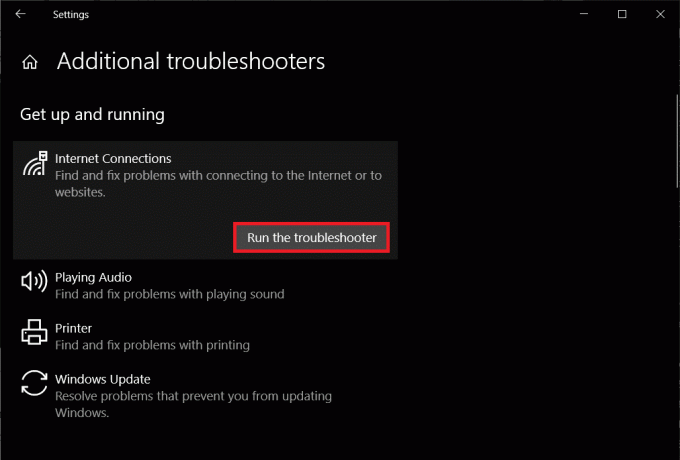
5. Пратите упутства на екрану да бисте решили проблеме ако се открију.
Такође прочитајте:Како додати Мицрософт игре у Стеам
Метод 2: Деинсталирајте програме против варања
Пошто су онлајн игре постале спас за многе, потреба за победом је такође експоненцијално порасла. Ово је довело до тога да неки играчи прибегавају неетичким праксама попут варања и хаковања. Да би им се супротставио, Стеам је дизајниран да не ради са овим програмима против варања. Овај сукоб може изазвати неколико проблема, укључујући Стеам Еррор е502 л3. Ево како да деинсталирате програме у оперативном систему Виндовс 10:
1. притисните Виндовс тастер, тип Контролна табла, и кликните на Отвори, као што је приказано.

2. Комплет Прикажи по > Мале иконе, а затим кликните на Програми и функције.

3. Кликните десним тастером миша на апликације против варања а затим кликните Деинсталирај, као што је приказано у наставку.

Метод 3: Дозволите Стеам кроз заштитни зид Виндовс Дефендер
Програмима трећих страна као што је Стеам понекад је приступ мрежној вези ограничен или заштитним зидом Виндовс Дефендер или строгим антивирусним програмима трећих страна. Привремено онемогућите антивирусни програм инсталиран на вашем систему и уверите се да је Стеам дозвољен кроз заштитни зид следећи кораке у наставку:
1. Лансирање Контролна табла као и раније.

2. Комплет Прикажи по > Велике иконе и кликните на Заштитни зид Виндовс Дефендер, као што је приказано.
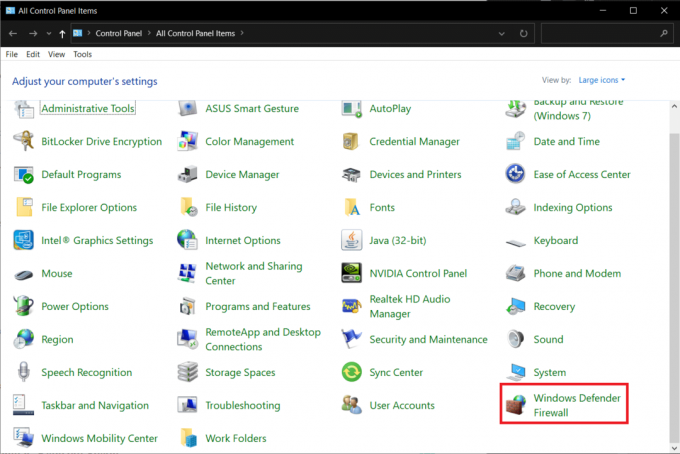
3. Кликните Дозволите апликацију или функцију преко Виндовс Дефендер заштитног зида присутан у левом окну.

4. У следећем прозору биће вам представљена листа дозвољених апликација и функција, али да измените њихове дозволе или приступ. Кликните на Промени подешавања дугме.
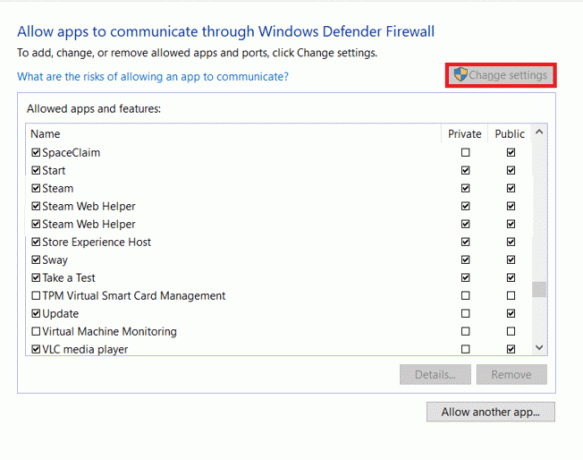
5. Померите се надоле по листи да бисте пронашли Стеам и придружене апликације. Означите кутију Приватно и Јавно за све њих, као што је илустровано у наставку.

6. Кликните на ок да сачувате нове промене и затворите прозор. Покушајте да завршите куповину сада на Стеам-у.
Метод 4: Скенирајте за малвер
Познато је да злонамерни софтвер и вируси ометају свакодневне операције рачунара и изазивају бројне проблеме. Једна од њих је грешка Стеам е502 л3. Извршите комплетно скенирање система користећи било који специјализовани антивирусни програм који сте можда инсталирали или изворну Виндовс безбедносну функцију као што је објашњено у наставку:
1. Иди на Подешавање > Ажурирање и безбедност као што је приказано.

2. Иди на Виндовс безбедност страницу и кликните на Отворите Виндовс безбедност дугме, приказано означено.
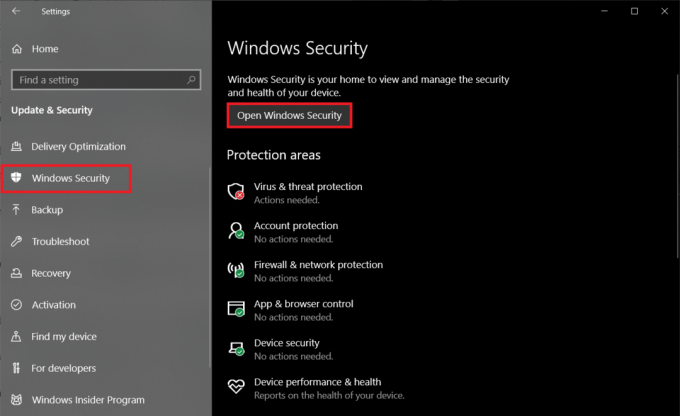
3. Идите до Заштита од вируса и претњи мени и кликните на Опције скенирања у десном окну.
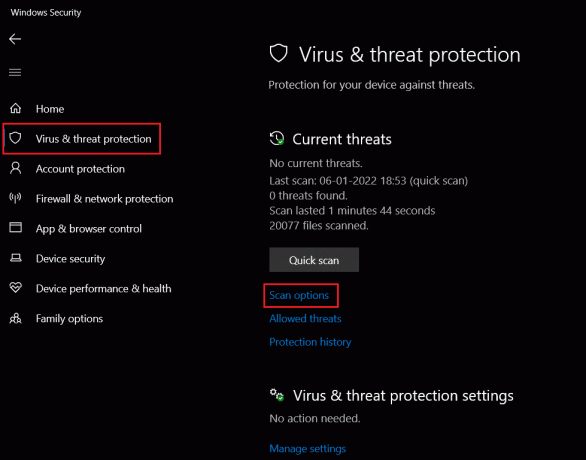
4. Изабери Комплетно скенирање у следећем прозору и кликните на Скенирај сада дугме за покретање процеса.

Белешка: Потпуно скенирање ће трајати најмање неколико сати да заврши са прогрес бар показујући на Процењено преостало време анд тхе број скенираних датотека до сада. У међувремену можете наставити да користите рачунар.
5. Када се скенирање заврши, биће наведене све пронађене претње. Одмах их решите кликом на Старт Ацтионс дугме.
Такође прочитајте:Како онемогућити Стеам Оверлаи у оперативном систему Виндовс 10
Метод 5: Ажурирајте Стеам
Коначно, ако ниједна од горе наведених метода није успела и грешка е502 л3 настави да вас нервира, покушајте да ажурирате апликацију Стеам. Сасвим је могуће да тренутна верзија коју сте инсталирали има инхерентну грешку и програмери су објавили ажурирање са исправљеном грешком.
1. Лансирање Стеам и идите на мени бар.
2. Сада, кликните на Стеам затим Проверите ажурирања Стеам клијента…
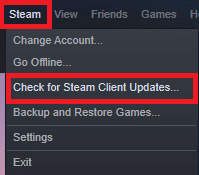
3А. Стеам – Самостално ажурирање ће аутоматски преузети ажурирања, ако су доступна. Кликните РЕСТАРТ СТЕАМ да примените ажурирање.
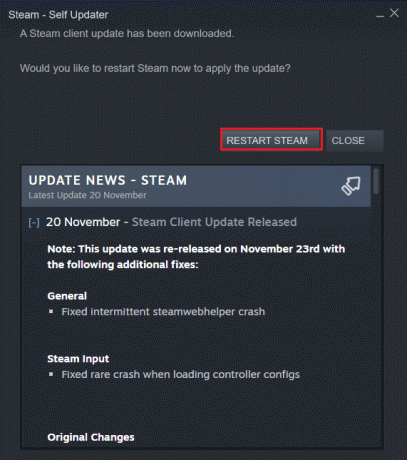
3Б. Ако немате ажурирања, Ваш Стеам клијент је већ ажуриран порука ће бити приказана на следећи начин.
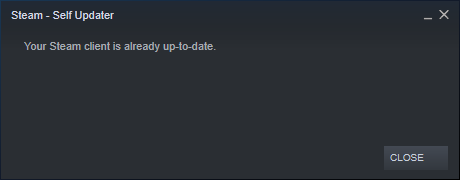
Метод 6: Поново инсталирајте Стеам
Штавише, уместо једноставног ажурирања, ми ћемо деинсталирати тренутну верзију да бисмо се решили свих оштећених/покварених датотека апликације, а затим ћемо поново инсталирати најновију верзију Стеам-а. Постоје два начина да деинсталирате било коју апликацију у оперативном систему Виндовс 10: један, преко апликације Подешавања и други, преко контролне табле. Пратимо кораке за последње:
1. Кликните на Почетак, тип Контролна табла и кликните Отвори.

2. Комплет Прикажи по > Мале иконе и кликните на Програми и функције, као што је приказано.
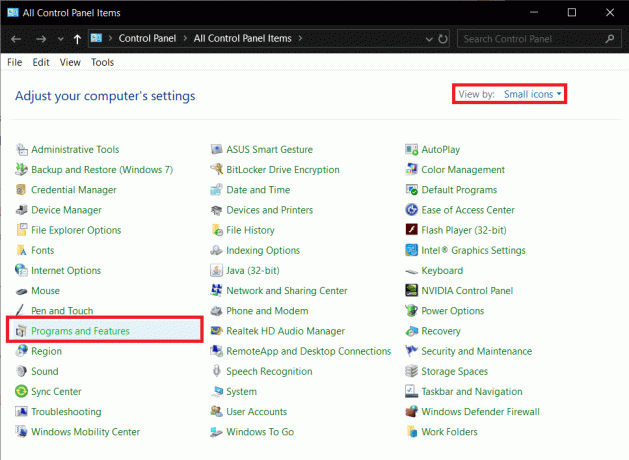
3. Лоцате Стеам, кликните десним тастером миша на њега и изаберите Деинсталирај, као што је приказано у наставку.

4. У прозору Стеам Унинсталл кликните на Деинсталирај да бисте уклонили Стеам.

5. Поново покренути рачунар након што сте деинсталирали Стеам за добру меру.
6. Преузимање најновија верзија оф Стеам из вашег веб претраживача, као што је приказано.

7. Након преузимања, покрените преузето СтеамСетуп.еке датотеку двоструким кликом на њу.
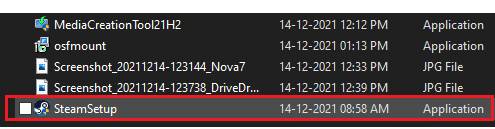
8. У Стеам Сетуп чаробњака, кликните на Следећи дугме.

9. Изабрати Жељена датотека коришћењем Прегледај… опцију или задржите подразумевана опција. Затим кликните на Инсталирај, као што је приказано у наставку.

10. Сачекајте да се инсталација заврши и кликните на Заврши, као што је приказано.

Препоручено:
- Како променити слику Стеам профила
- Поправите Виндовс 10 режим спавања који не ради
- Како играти Стеам игре са Коди-ја
- Како да поправите откривену грешку у програму за отклањање грешака
Јавите нам који метод је решио проблем Стеам код грешке Е502 л3 за тебе. Такође, оставите своје омиљене Стеам игре, проблеме са њима или своје предлоге у одељку за коментаре испод.